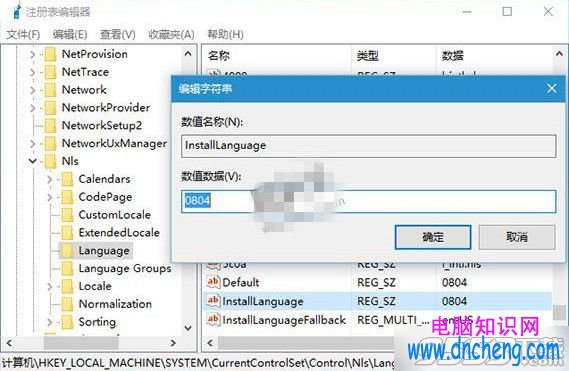萬盛學電腦網 >> 圖文處理 >> Photoshop教程 >> ps文字教程 >> 用PS制作獨特的有趣的文字印刷壁紙
用PS制作獨特的有趣的文字印刷壁紙
PS設計獨特的有趣的文字印刷壁紙,本教程將指導你如何用幾個簡單的步驟創建十分有趣而且獨特的印刷牆紙。即使初學者也能創建出這種效果,再考慮添加進自己的風格,我相信你會很享受學習本教程!你將學習到如何創建漂亮的背景,添加光亮效果等等等等……讓我們開始吧!

步驟1-創建背景
首先打開一個大小為1920 × 1200像素的空白文檔,填充背景顏色#242424。復制背景圖層,命名為 Film grain。然後去濾鏡-藝術-膠片顆粒。應用如下設置。
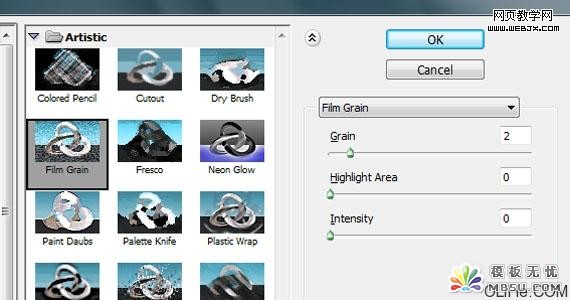
設置圖層的不透明度為50%,現在你的牆紙效果應該像下圖這樣
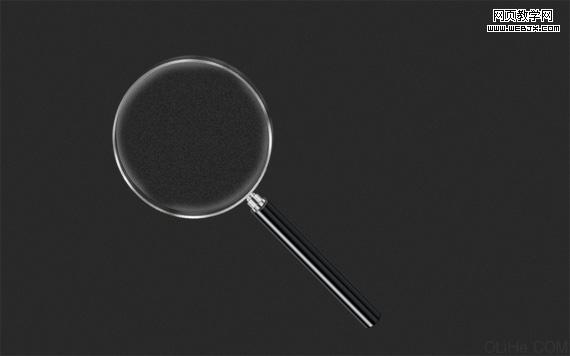
步驟2-燈光
創建一個新層,命名為 Lightning,然後選擇黑色到白色的徑向漸變工具。
畫出如下圖所示的漸變

設置圖層為疊加,不透明度為55%,效果如下圖:
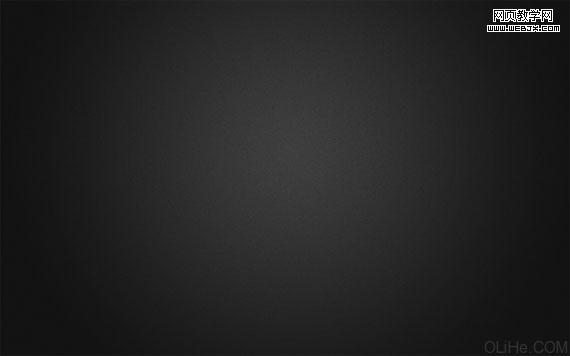
步驟3-添加筆刷
加載Adys grunge brushes(點擊進去以後頁面左邊Download就是下載),,創建一個新層,用筆刷塗抹一點。設置圖層的不透明度為15%。加載 Concrete texture,把它放到你的文檔裡,並設置它為疊加,不透明度為10%。

步驟4-創建主文字
下載 BEBAS 字體(打開以後頁面的右上邊是下載),創建一個新層,鍵入文本。我選擇平滑模式350 pt的大小。顏色無所謂。命名圖層為PEACE。

步驟5-添加背景文字-很重要的一步
降低你文字的不透明度為15%左右。創建一個新圖層組(圖層-新建-組),並將其命名為Words。在組裡建立一個新的文本圖層,並開始輸入。嘗試使用不同的字體和大小。盡量避免詞與詞之間空隙太大。我使用的字體是:
Arial
Cambria
Candara
Impact
Tahoma
Times New Roman
Verdana
和一些更多的字體
來自 dafont, Colaborate, Extravaganzza的一些免費字體
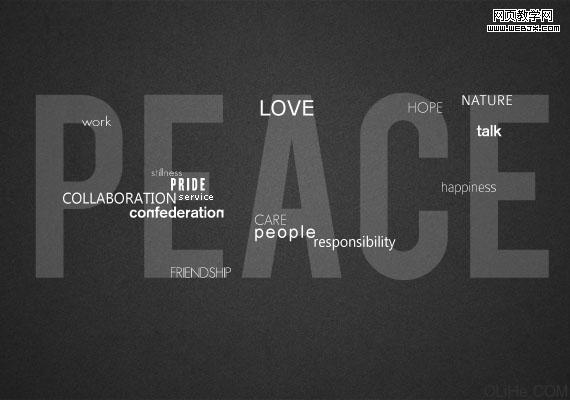
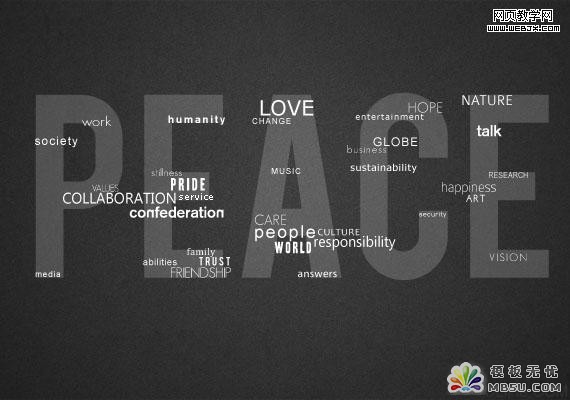

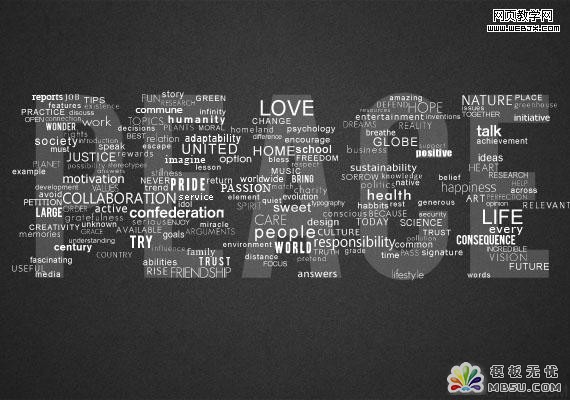
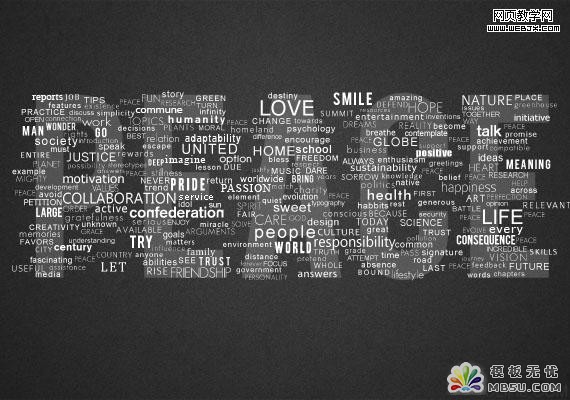
步驟6-創建效果
當你復制完你的words組後(層-復制組)合並它(Ctrl + E)。使你沒合並的words組不可見。找到你的大的主文本層(在我這裡,它是PEACE),按住CTRL鍵點擊縮略圖層。這樣就加載了它的選區。
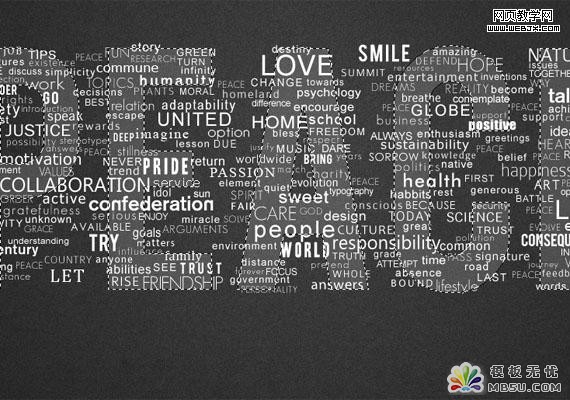
然後點擊你合並了的words層,按Ctrl十j鍵,如果你使你合並的words圖層不可見的話(未合並的字母組仍然是看不見的),你應該得到這樣的效果。

步驟7-創建背景文本的效果
使合並的words圖層再次可見,應用下面的圖層樣式。

設置圖層的不透明度為30%

然後復制合並的words圖層,並把它放在原始合並words層的下方。然後去濾鏡-模糊-動感模糊,應用以下設置。
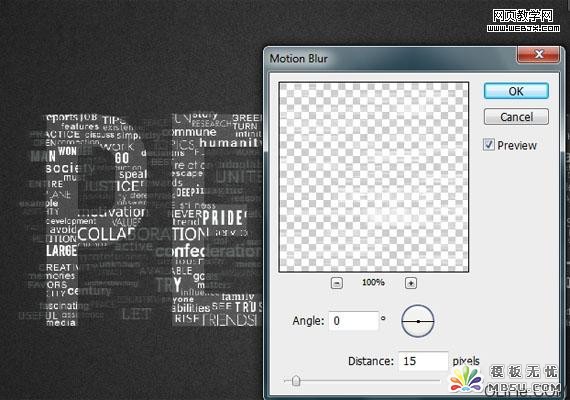
.
- 上一頁:用PS制作夢幻光效文字
- 下一頁:如何用PS制作水晶銀光字體特效